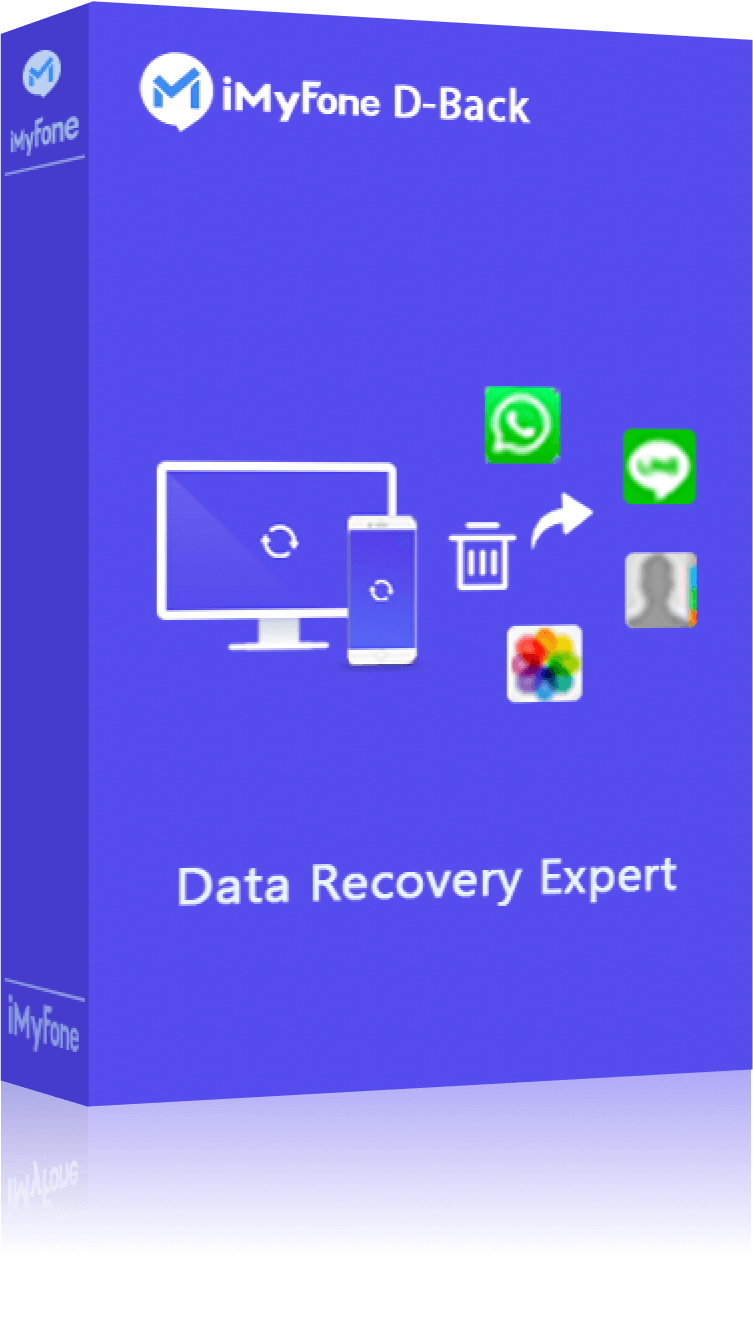iPad Restore Modus verlassen
Mit iMyFone D-Back können Sie das iPad aus dem Wiederherstellungsmodus ohne Datenverlust mit nur einem Klick verlassen.
„Hallo, ich habe gerade versucht, mein iPad zu der neuesten iPadOS 17 Version zu aktualisieren, und ehrlich gesagt mag ich das, was ich gerade sehe überhaupt nicht. Es bereitet mir wirklich Kopfschmerzen: Mein iPad hängt jetzt im Wiederherstellungsmodus! Bitte helft mir.“
Ein häufiges Problem unter den iPad Nutzern ist, dass das iPad im Wiederherstellungsmodus hängt! Aber was sollen Sie in solchen Umständen unternehmen? Wir haben einige Methoden aufgelistet, wie Sie das iPad aus dem Restore Modus (Wiederherstellungsmodus) verlassen!
iPad Restore Modus verlassen unter normalen Umständen
Wenn Ihr iPad im Wiederherstellungsmodus hängt, sollten Sie vielleicht zuerst versuchen, den iPad-Wiederherstellungsmodus manuell zu verlassen.
Schritt 1. Trennen Sie das iPad vom Computer.
Schritt 2. Anweisungen dazu finden Sie bei den verschiedenen iPad Modellen:
- iPad mit "Home"-Taste: Halten Sie die "Ein/Aus"- und "Home"-Taste gleichzeitig gedrückt, bis das Gerät neu startet.
- iPad ohne "Home"-Taste: Drücken Sie die Tasten "Lauter" und "Leiser" nacheinander und halten Sie dann die " Ein/Aus-Taste" gedrückt, bis das Gerät neu startet.
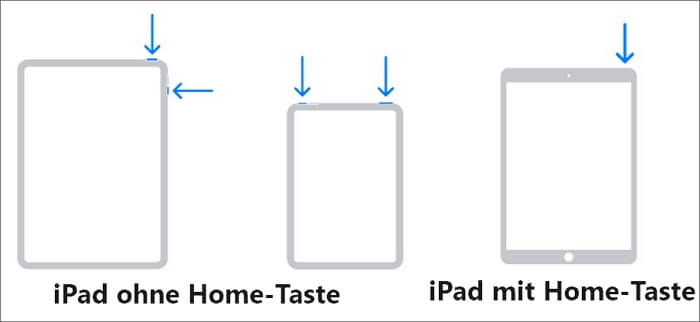
iPad Wiederherstellungsmodus verlassen mit iTunes
Schritt 1. Drücken Sie gleichzeitig die Power- und die Home-Taste und schieben Sie dann die Tasten, bis sich der Bildschirm ausschaltet, um das iPad auszuschalten.
Schritt 2. Verbinden Sie Ihr USB Kabel mit Ihrem Computer, lassen Sie die anderen sein.
Schritt 3. Drücken und halten Sie den Home Knopf und verbinden sie das USB Kabel mit dem iPad.
Schritt 4. Halten Sie den Home Knopf weiter, bis Sie den "mit iTunes verbinden" Bildschirm sehen.
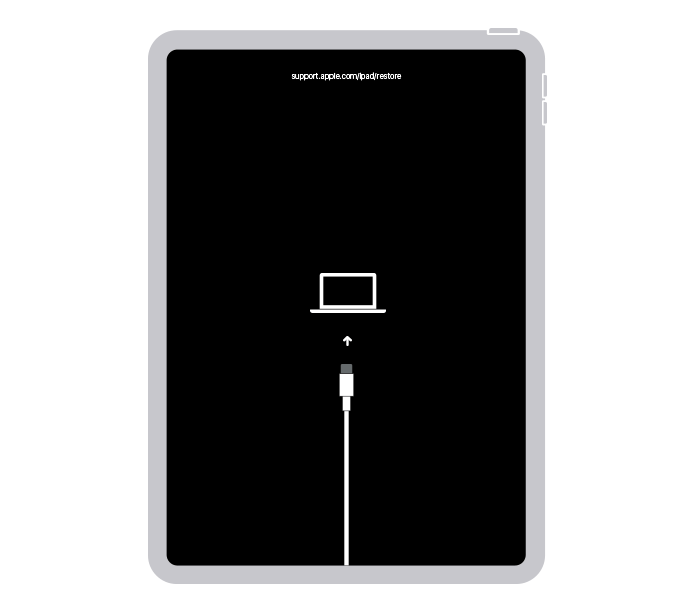
Schritt 5. Lassen Sie den Home Knopf los und schalten Sie Ihr iTunes auf Ihrem Computer ein. Es soll ein Hinweis auf Ihrem Computer angezeigt werden: „iTunes entdeckte ein iPad im Wiederherstellungsmodus“.
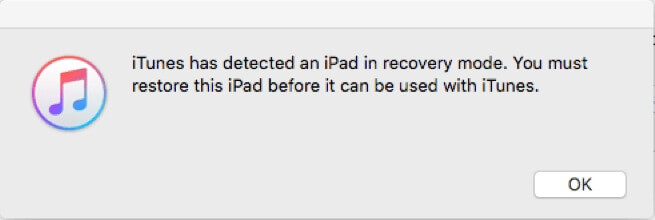
Schritt 6. Verwenden Sie iTunes um das iPad wiederherzustellen.
Wenn die oben genannten Lösungen nicht funktionieren, kann es notwendig sein, die Dienste eines Drittanbieters, wie z. B. iMyFone D-Back, in Anspruch zu nehmen, um das Gerät zu reparieren. In der folgenden Anleitung wird erklärt, wie Sie dies tun können.
iPad hängt im Wiederherstellungsmodus - mit iMyFone D-Back beenden (ohne Datenverlust)
Wenn Sie Ihr iPad aus dem Restore Modus beenden möchten, ohne Daten zu verlieren, dann können Sie iMyFone D-Back iPad Wiederherstellungssoftware verwenden. Es verfügt über eine iOS-Systemreparaturfunktion, mit der Sie Ihr iPad in einer Vielzahl von Situationen richtig reparieren können, z. B. wenn es im Wiederherstellungsmodus, auf einem schwarzen oder weißen Bildschirm hängt. Es ist 100% sicher, ohne die Daten auf dem Gerät zu gefährden, und das Programm ist mit Mac und Windows kompatibel.
Schlüsselfunktionen:
- Es ermöglicht das Verlassen des iPad Restore-Modus mit einem Klick kostenlos und repariert das iPadOS-System, wenn Ihr iOS-Gerät mit einem schwarzen oder weißen Bildschirm oder in einer Boot-Schleife stecken bleibt.
- Es ist perfekt kompatibel mit allen iOS-Versionen und iPhone/iPad-Modellen, einschließlich iOS 18/17/16 und iPhone 16/15/14/13.
- Es bietet 3 Modi um zahlreiche iOS Schwierigkeiten zu reparieren; Standard Modus, Erweiterter Modus und einen Klick um Wiederherstellungsmodus zum Betreten/Verlassen. Einfach zu bedienen.
- Außerdem kann es gelöschte iPhone/iPad-Daten wie (i)Nachrichten, Safari-Lesezeichen, gelöschte Dateien und so weiter wiederherstellen.
Schritte zum Verlassen des iPad Restore Modus (Wiederherstellungsmodus) mit iMyFone D-Back:
Schritt 1. Nachdem iMyFone D-Back läuft, klicken Sie auf die Registerkarte "Datenrettung > iOS- System reparieren". Schließen Sie dann Ihr iPad an. Wählen Sie "Restore Modus beenden", der kostenlos ist.
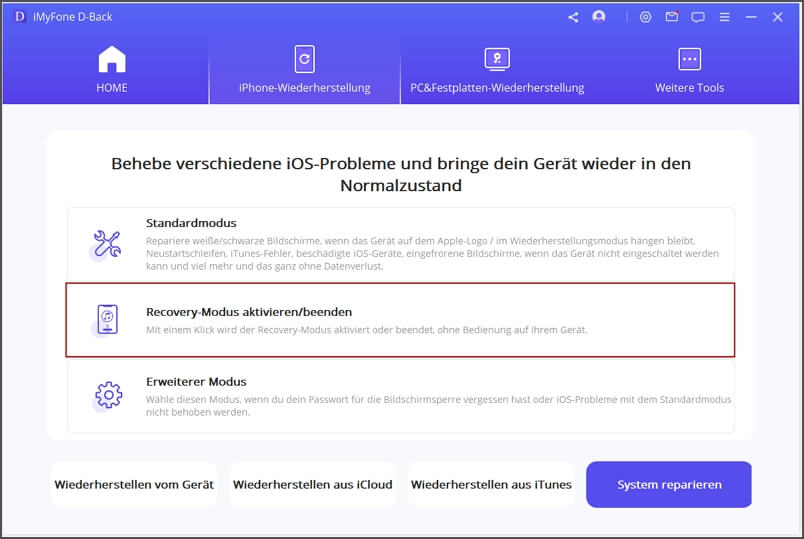
Schritt 2. Klicken Sie auf "Recovery-Modus beenden", um das Gerät aus dem Wiederherstellungsmodus zu verlassen. Danach wird Ihr iPad erfolgreich hochgefahren.
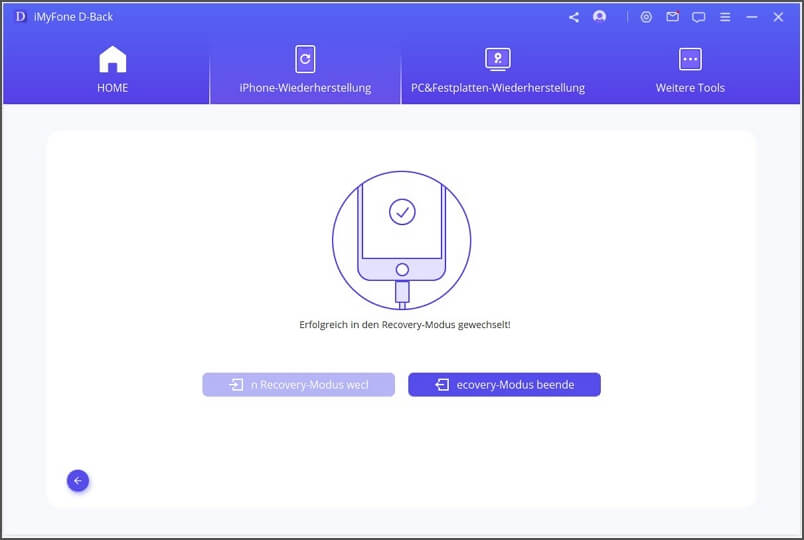
Hinweis: Wenn der Beendigungsprozess abgeschlossen ist, Ihr Gerät aber nicht startet, versuchen Sie es erneut oder beenden Sie den Wiederherstellungsmodus mit dem Standardmodus von iMyFone D-Back. Auf diese Weise gehen keine Daten verloren.
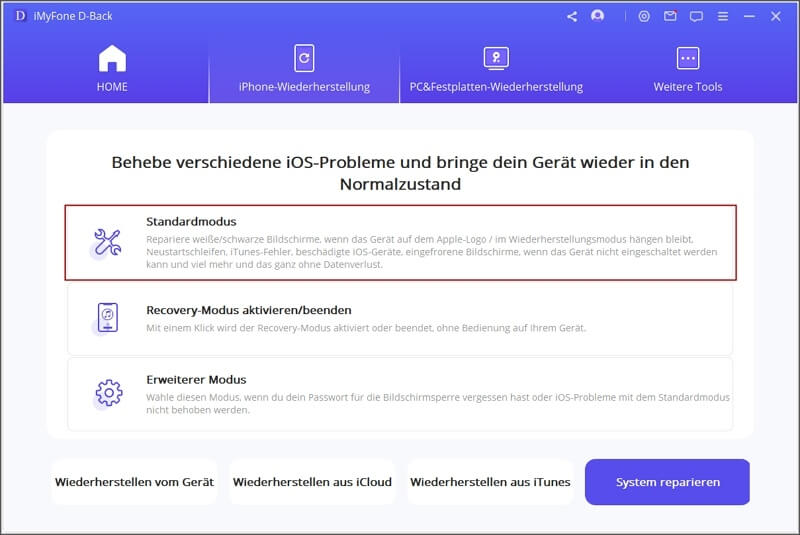
Fazit
Wenn Sie nicht in der Lage sind, den iPad Resilience Mode zu beenden, dann kann Ihnen die Lösung in dieser Anleitung helfen.
Zusammenfassend denken wir, dass iMyFone D-Back iPad Wiederherstellungssoftware die besten kostenlosen Funktionen hat, und iPad Restore Modus verlassen mit einer hohen Erfolgsquote. Die Software ist auch sehr einsteigerfreundlich und leicht zu verstehen, also laden Sie sie jetzt herunter und probieren Sie sie aus!